Hvordan godkjenne nye deltakere i WhatApp-gruppen på mobil, skrivebord og nett
Miscellanea / / May 10, 2023
Du kan opprette en WhatsApp-gruppe med kontaktene dine og dele meldinger, media og dokumenter med en stor gruppe. Du kan også opprette og dele meningsmålinger i WhatsApp-gruppen din når du tar en avgjørelse eller bare spiller et morsomt spill.

En annen ny funksjon, spesielt for gruppeadministratorer, er muligheten til å godkjenne nye deltakere før de legges til WhatsApp-gruppen din. I dette innlegget vil vi vise hvordan du godkjenner nye deltakere i WhatsApp-gruppen din på mobil, skrivebord og nett.
Hvordan er denne funksjonen nyttig
Hvis du har opprettet en WhatsApp-gruppe, kan du nå velge som administrator, hvilke kontakter som kan bli gruppemedlem. Du kan bestemme hvem du kan legge til eller fjerne når du deler lenken for å bli med i WhatsApp-gruppen din med andre kontakter eller i en WhatsApp-fellesskap. Dette forhindrer uønsket tilgang til gruppechattene dine. Denne funksjonen er en del av WhatsApp Group-innstillingene.
Godkjenn nye deltakere i WhatsApp Group på mobil
WhatsApp annonserte denne funksjonen for å godkjenne nye deltakere i WhatsApp-gruppen din for iPhone (v23.6.74 eller nyere) og Android (v eller nyere). Vi foreslår at du installerer de respektive versjonene avhengig av din Android eller iPhone.
Oppdater WhatsApp på iPhone
Oppdater WhatsApp på Android
Etter at du har oppdatert appen, kan du aktivere og bruke funksjonen her. Trinnene forblir de samme for både Android- og iPhone-brukere.
Trinn 1: Åpne WhatsApp på din iPhone eller Android.

Steg 2: Trykk på gruppen du administrerer som administrator.
Trinn 3: Trykk på gruppenavnet øverst.

Trinn 4: Rull ned og velg Gruppeinnstillinger.

Trinn 5: Trykk på Godkjenn nye deltakere.

Trinn 6: Velg På for å aktivere funksjonen.

Etter at du har aktivert denne funksjonen, ser du hvordan du godkjenner eller avviser nye deltakere når noen prøver å bli med ved hjelp av gruppelenken.
Trinn 1: Åpne WhatsApp-appen og gruppen du har aktivert funksjonen for.
Steg 2: Trykk på Gjennomgå øverst.

Trinn 3: Trykk på Godkjenn eller Avvis-ikonet, avhengig av ditt valg.

Du kan også deaktivere funksjonen på Android eller iPhone ved å bruke de samme trinnene.
Godkjenn nye deltakere i WhatsApp Group på skrivebordsappen
Denne funksjonen har blitt rullet ut for WhatsApp-brukere på Mac og Windows. Du trenger bare å installere den nyeste versjonen av appen på datamaskinen din for å begynne å bruke denne funksjonen. Vær imidlertid oppmerksom på at denne funksjonen ikke er tilgjengelig når du skriver dette innlegget. Vi vil legge til og oppdatere WhatsApp Desktop Windows-apptrinnene så snart de er tilgjengelige.
Oppdater WhatsApp på Mac
Oppdater WhatsApp på Windows
Etter at du har installert den oppdaterte versjonen, ser du hvordan du bruker den på Mac.
Trinn 1: Trykk på Kommando + mellomromstasten hurtigtast for å åpne Spotlight Search, skriv Hva skjer, og trykk på Retur.

Steg 2: Velg gruppen du administrerer som administrator.
Trinn 3: Klikk på gruppenavnet øverst.
Trinn 3: Rull ned og klikk på Gruppeinnstillinger.

Trinn 4: Klikk på Godkjenn nye deltakere.

Trinn 5: Velg På.

Trinn 6: Klikk på Bekreft.
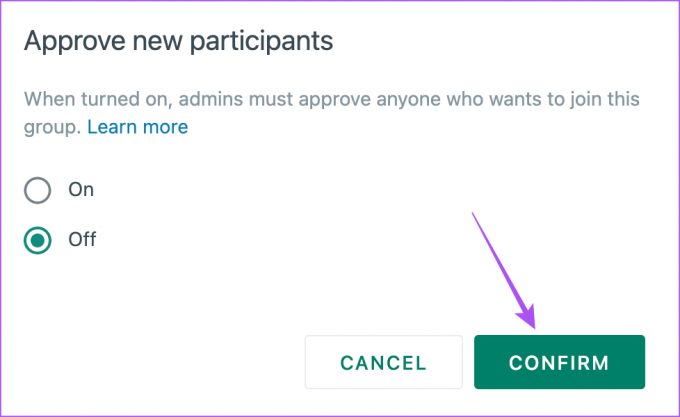
Etter at du har aktivert funksjonen, kan du godkjenne nye deltakere i WhatsApp-gruppen din ved å motta et varsel.
Du kan også deaktivere funksjonen i skrivebordsappen ved å bruke de samme trinnene.
Godkjenn nye deltakere i WhatsApp-grupper på nettet
Til slutt, hvis du bruker WhatsApp Web på datamaskinen din, her er hvordan du kan aktivere denne funksjonen for å godkjenne nye deltakere i gruppene dine.
Trinn 1: Gå til WhatsApp Web på datamaskinen din.
Besøk WhatsApp Web
Steg 2: Logg på WhatsApp-kontoen din.
Steg 2: Velg gruppen du administrerer som administrator.
Trinn 3: Rull nedover høyremenyen og klikk på Gruppeinnstillinger.

Trinn 4: Klikk på Godkjenn nye deltakere.

Trinn 5: Velg På.

Trinn 6: Klikk på Bekreft.

Etter at du har aktivert funksjonen, kan du godkjenne nye deltakere i WhatsApp-gruppen din ved å motta et varsel.
Ved å bruke de samme trinnene kan du også deaktivere funksjonen i WhatsApp Web.
Du kan også lese innlegget vårt hvis du telefonen skanner ikke WhatsApp Web QR-koden.
Ikke alle har lov
For nære samtaler med venner og familie eller viktige grupper med kolleger, gir denne funksjonen mer kontroll til deg som administrator for WhatsApp-gruppen din. Men hva om du blir med i en WhatsApp-gruppe ved en feiltakelse og vil forlate den uten å la noen merke det? For å hoppe over å varsle noen om intensjonen din, gir WhatsApp deg muligheten til det forlate en gruppe uten at noen vet det. Det er lurt, men det kan være en sårt tiltrengt pause.
Sist oppdatert 17. april 2023
Artikkelen ovenfor kan inneholde tilknyttede lenker som hjelper til med å støtte Guiding Tech. Det påvirker imidlertid ikke vår redaksjonelle integritet. Innholdet forblir objektivt og autentisk.
Skrevet av
Paurush Chaudhary
Avmystifisere teknologiens verden på den enkleste måten og løse dagligdagse problemer knyttet til smarttelefoner, bærbare datamaskiner, TV-er og innholdsstrømmeplattformer.



